Изменить время ожидания сна с помощью командной строки PowerCFG в Windows 10
Одной из самых раздражающих функций Windows 10 для настольных компьютеров является тайм-аут сна, который представляет собой период времени, после которого ваш компьютер переходит в энергосберегающий спящий режим. Этот период времени может быть слишком длинным для некоторых пользователей, из-за чего им трудно оставить свои компьютеры открытыми, чтобы проверить что-то позже.
Для некоторых это недостаток, потому что он разряжает батарею, что может помешать вашей работе, если у вас много дел. Хотя вы можете использовать пользовательский интерфейс Power Options , вот как это сделать быстро с помощью инструмента командной строки powercfg в Windows 10.
Изменить время ожидания сна с помощью PowerCFG
Если вы хотите быстро отключить тайм-аут сна или ожидания компьютера, выполните следующую команду. Это изменит настройку текущего профиля питания. Обязательно(Make) выполняйте их в командной строке или PowerShell с правами администратора.
powercfg /change standby-timeout-ac 0 powercfg /change standby-timeout-dc 0
Если вы хотите изменить его для любого из существующих планов, нам нужно будет использовать GUID(GUIDs) схем и параметры AC и DC. Вы также можете использовать эту команду, чтобы установить время ожидания в минутах.
Первый шаг — запустить powercfg /list , чтобы найти все идентификаторы GUID (GUIDs)схем питания(Power Schemes) на компьютере.
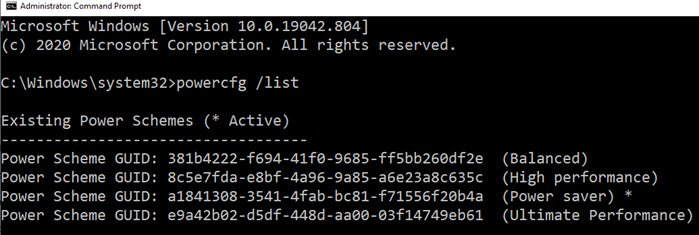
Затем выполните указанную ниже команду, заменив
Также обратите внимание, что setacvalueindex — это когда компьютер подключен к сети, а setdcvalueindex — когда он работает от батареи.
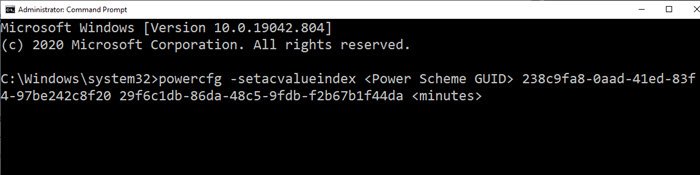
При включении питания
powercfg -setacvalueindex <Power Scheme GUID> 238c9fa8-0aad-41ed-83f4-97be242c8f20 29f6c1db-86da-48c5-9fdb-f2b67b1f44da <minutes>
При работе от батареи
powercfg -setdcvalueindex <Power Scheme GUID> 238c9fa8-0aad-41ed-83f4-97be242c8f20 29f6c1db-86da-48c5-9fdb-f2b67b1f44da <minutes>
Я надеюсь, что этот пост помог вам изменить время ожидания сна с помощью команды powercfg. Было бы лучше создать пакетный файл и запускать его с разрешения администратора каждый раз, когда вам нужно его изменить.
Related posts
Установите время ожидания монитора с использованием линии PowerCFG command в Windows 10
Set Hard Disk Timeout с использованием линии PowerCFG command в Windows 10
Change Lock Screen Timeout Setting в Windows 10
Change Multimedia Settings Использование PowerCFG tool в Windows 11/10
Невозможно распечатать после Blackout or Power Outage на Windows 10
Изменить порт удаленного рабочего стола (RDP) в Windows 10
Исправить неработающий спящий режим Windows 10
Отключить пароль после сна в Windows 10
Fix Ca не Change Screen Resolution в Windows 10
Изменить поставщика поиска по умолчанию в Microsoft Edge на Google
Change Template Drive, Folder или Library в Windows 10
Как исправить ПК с Windows 10, который не переходит в спящий режим
Change Diagnostic and Usage Data Settings в Windows 10
Изменить режим совместимости для приложений в Windows 10
Как устранить ошибку «Скачок напряжения на USB-порту» в Windows 10
Change DPI Scaling Level для Displays в Windows 10
Не может Change Taskbar Color в Windows 10
Change Color Start Menu, Taskbar, Action Center, Title bar в Windows 10
Change default Shutdown Варианты в Alt+F4 Dialog box в Windows 10
Должен ли я Sleep, Hibernate or Shutdown Windows PC в ночное время?
